M-Sub Movie (Channel M-Sub) Vip Subscriber တွေအနေနဲ့
Vip Member ဆို မတူညီတဲ့ OS သုံး Devices နှစ်ခု
Vip Pro Member ဆို မတူညီတဲ့ OS သုံး Devices သုံးခု သုံးလို့ရပါတယ်
ဆိုလိုတဲ့ အဓိပ္ပါယ်က ဖုန်းနှစ်လုံး Android Tv နှစ်လုံး Window နှစ်လုံး iPhone နှစ်လုံး Mac OS နှစ်လုံး
ဒါမျိုးသုံးလို့မရနိုင်ပါဘူး
ဖုန်း + Android Tv တို့ Window + iPhone တို့ အစရှိတဲ့ မတူညီတဲ့ OS နှစ်ခု သို့ သုံးခုမှာသုံးလို့ရပါတယ်
ဒီနေရာမှာ အချို့ Android Box , Android Tv တွေက Google အသိအမှတ်ပြု TV OS မသုံးထားတဲ့ အတွက် Android Phone သို့မဟုတ် Tablet နဲ့သုံးလို့မရတာတွေဖြစ်နိုင်ပါတယ်။
ပထမဆုံးအနေနဲ့ ဒီ Website Link ကို Copy ကူးပီး Chrome or Safari မှာဖွင့်လိုက်ပါ
ပီးသွားရင် မိမိဝယ်ထားတဲ့ အကောင့်ကို Login ဝင်လိုက်ပါ
ဒီနေရာမှာသတိထားရမှာက မိမိဝယ်ယူထားတဲ့အကောင့်က Facebook နဲ့လား Google နဲ့လား
Email နဲ့လားဆိုတာပါပဲ
Facebook ဆိုရင်တော့ လက်ရှိအခြေအနေအရ Login ဝင်ဖို့အတွက် VPN လိုအပ်ပါတယ်
Google Login ဆိုတော့ Google Service ပါတဲ့ ဖုန်း သို့မဟုတ် TV တွေမှာပဲသုံးလို့ရပါတယ်
Mi Tv , Mi Phone China တွေမှာမရပါဘူး
Email Login ဆိုရင်တော့ ဘယ် Devices မဆိုရပါတယ် VPN မလိုအပ်ပဲ M-Sub Movie (Channel M-Sub) App
တိုင်းမှာလဲအသုံးပြုလို့ရပါတယ် အခုမှဝယ်မဲ့သူများလဲ Email login က ပိုအဆင်ပြေပါလိမ့်မယ်
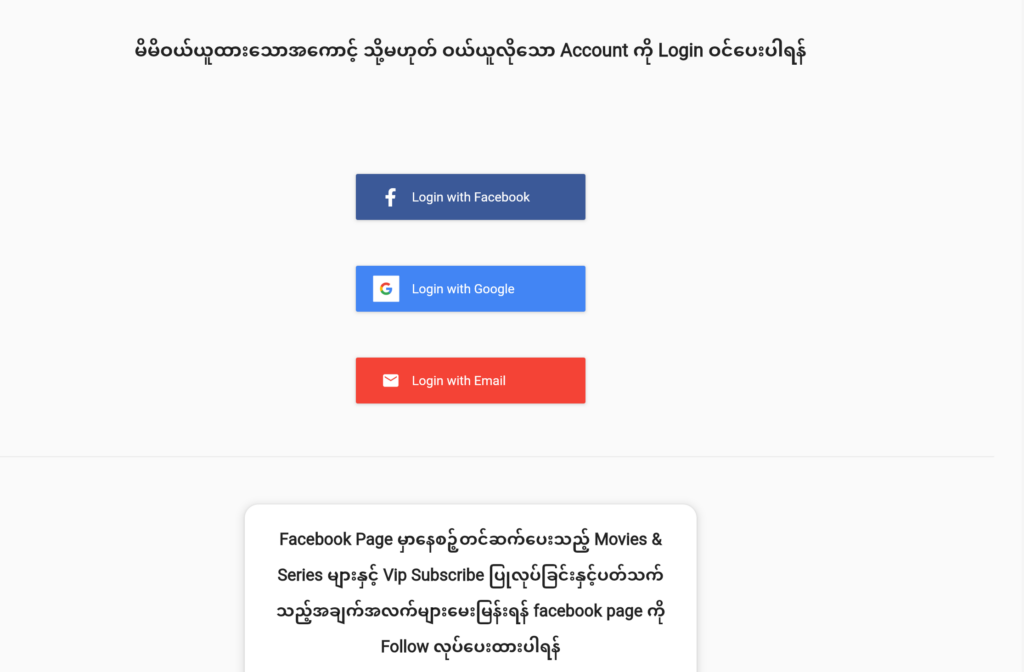
Login ဝင်ပီးရင် မိမိရဲ့ အချက်အလက်တွေပေါ်လာပါမယ်
သက်တမ်းကုန်ဆုံးရက်တွေအပြင် မိမိသုံးနေတဲ့ Devices တွေပေါ်လာပါမယ်
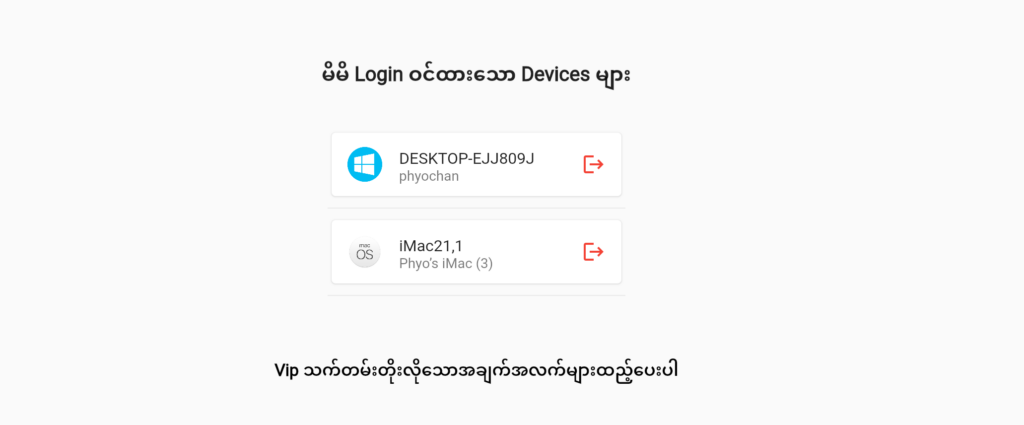
မိမိထွက်ချင်တဲ့ Devices ဘေးက အနီရောင် Logout Button လေးကိုနှိပ်လိုက်ပါ
ဒီလိုမျိုး Device Information ပေါ်လာပါလိမ့်မယ်
ဒီနေရာမှာ သတိထားဖို့က Device Type ပါ
ကိုယ်ထွက်ထားတဲ့ Device Type နဲ့ ပြန်သုံးမဲ့ Device Type တူနေမှအဆင်ပြေပါလိမ့်မယ်
ဥပမာ Window Computer ပြောင်းသုံးမယ်ဆို Window Device ကိုထွက်ပေးပါ
Android Tv ဆို Tv Type ကိုထွက်ပေးတာမျိုးဆိုလိုပါတယ်
၂၄ နာရီတစ်လုံးပဲ ထွက်လို့ရတာမို့ မှားထွက်မိရင် ၂၄ နာရီပြန်စောင့်ပေးမှရပါမယ်
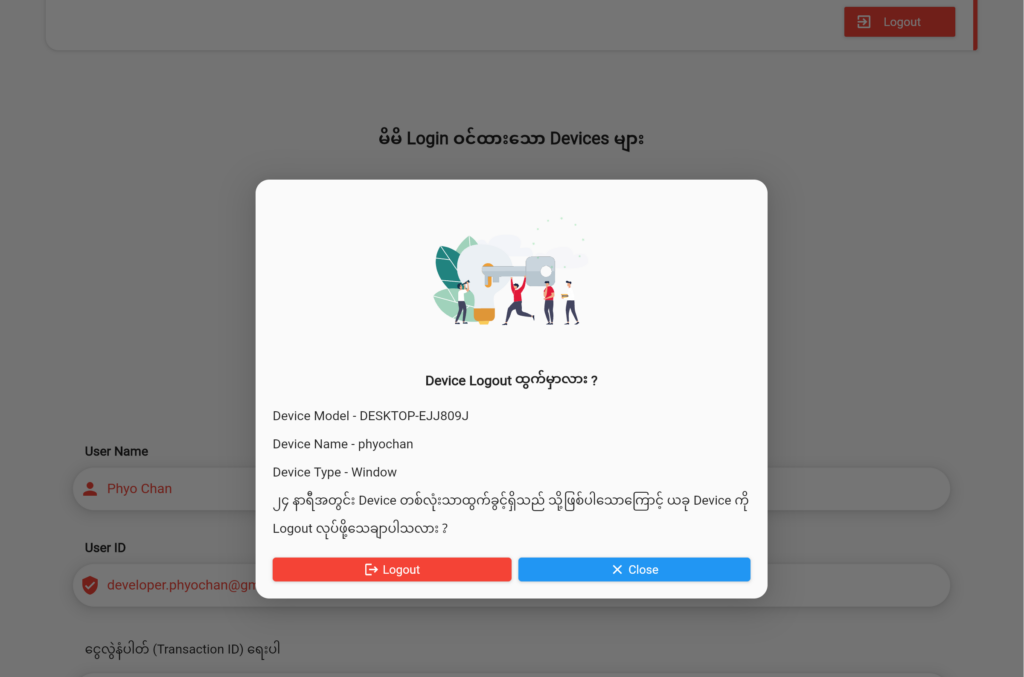
Logout ကိုနှိပ်လိုက်ပါ ဒါဆိုထွက်သွားပါလိမ့်မယ်
Be First to Comment